Директ банк позволяет организации обмениваться платежными документами с обслуживающим банком напрямую без установки отдельного модуля Клиент банк.
Изучив статью, вы узнаете:
- как подключить Директ банк в 1С 8.3;
- особенности обмена через Директ банк;
- настройку Директ банка в 1С;
- особенности отправки и получения документов через Директ банк;
- как отключить Директ банк в 1С 8.3.
[jivo-yes]
Содержание
Преимущества сервиса Директ банк
Директ банк 1С используется для отправки в банк платежных поручений и получения банковских выписок. Обмен происходит через прямое подключение к банковскому серверу по выполненной предварительной настройке.
Подключение Директ банк позволяет:
- организации:
- передавать на исполнение банку платежные документы в удобном формате;
- использовать общий интерфейс для работы с разными банковскими счетами;
- обеспечить высокую безопасность передачи данных по зашифрованным каналам;
- быстро получать информацию из банка.
- банку:
- предоставить клиентам удобную работу с банковскими счетами;
- обеспечить высокую безопасность передачи данных по зашифрованным каналам;
- использовать техническую поддержку 1С.
В задачи Директ банк входит:
- обеспечение безопасного обмена платежей;
- контроль состояния переданных в банк поручений;
- формирование выписок за произвольный период.
Сегодня не все банки интегрировали у себя стандарт Директ банк. Например, клиенты Сбербанка, Альфа банка, ВТБ могут работать с Директ банк. Полный список банков, работающих с:
- рублевыми платежами;
- коробочными версиями 1С (не fresh!);
- зарплатными проектами;
- валютными платежами.
В самое ближайшее время ожидается подключение сервиса Директ банк в банках:
Использование сервиса Директ банк
Для использования функционала Директ банк необходимо выполнение двух важных условий:
- банк поддерживает стандарт Директ банк;
- сервис обмена встроен в программу 1С.
Полный перечень банков, поддерживающих стандарт Директ банк, дан в предыдущем разделе. Список программ 1С, использующих функционал Директ банк:
Получите понятные самоучители 2025 по 1С бесплатно:
- Бухгалтерия 8, редакция 3.0;
- ERP Управление предприятием 2;
- 1С:Комплексная автоматизация, редакция 2.0;
- 1С:Управление холдингом 8;
- 1С:Управление торговлей 8, редакция 11;
- 1С:Зарплата и управление персоналом 8, редакция 3;
- 1С:Зарплата и кадры государственного учреждения 8, редакция 3;
- 1С:Управление нашей фирмой;
- 1С:Предприниматель.
Для работы с валютными операциями есть ограничения. Сегодня работать с ними по стандарту Директ банк могут:
- программы:
- ЕRP Управление предприятием 2;
- 1С:Комплексная автоматизация, редакция 2.0;
- 1С:Управление холдингом 8;
- 1С:Управление торговлей 8, редакция 11.
- банки:
- Сбербанк;
- Авангард;
- Росбанк.
Как подключить Директ банк в 1С 8.3
Настройку Директ банк в 1С выполняет пользователь, которому назначены права Администратор:
- Получите в вашем банке уникальный Логин и Пароль для подключения к серверу банка.
- Откройте раздел Администрирование — Обмен электронными документами.
- Установите флажок Сервис 1С:Директ банк.
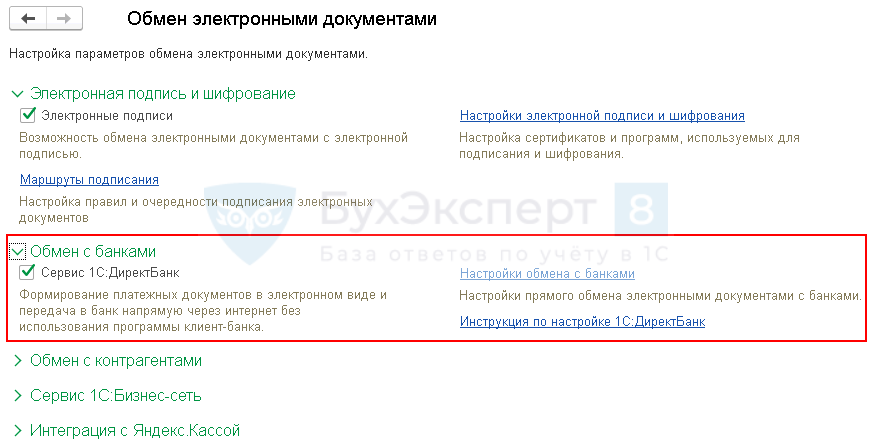
- Войдите в настройку обмена.

- Нажмите кнопку Создать.
 Банк для подключения определится программой автоматически из карточки организации.
Банк для подключения определится программой автоматически из карточки организации.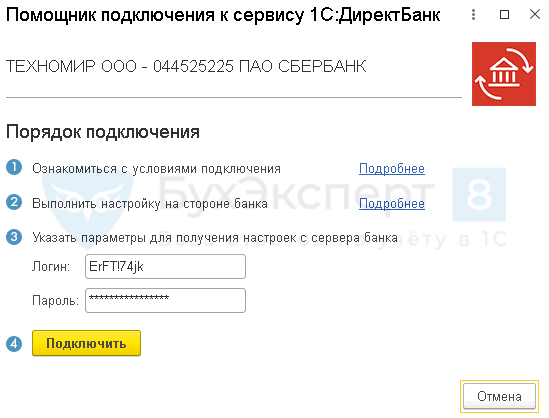
- В окне Порядок подключения перейдите по ссылкам Подробнее:
- Введите уникальный Логин и Пароль для подключения к серверу банка.
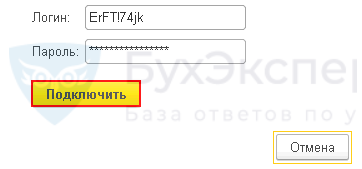
- Нажмите кнопку Подключить.
- Установите внешнюю компоненту VpnKey-TLS по кнопке Загрузить.

Установка внешней компоненты VpnKey-TLS выполняется полностью автоматически. 1С сама определит, нужна ли установка этой компоненты в программу, и при необходимости выдаст предложение о ее загрузке.
При успешной установке внешней компоненты выводится сообщение:
Подключение настроено и готово к работе.
Отправка платежных поручений
Передать платежные поручения в банк можно по кнопке 1С: Директ банк из:
- формы платежки;
- журнала платежных поручений.
Из формы документов
Выполните следующие действия:
- Войдите в платежное поручение.
- Нажмите кнопку 1С: Директ банк.
- Последовательно выполните команды:
- Создать электронный документ;
- Просмотреть электронный документ;
- Отправить электронный документ.
Платежное поручение будет передано в банк по настроенному обмену.
По кнопке 1С:ДиректБанк
Выполните следующие действия:
- Войдите в журнал платежных поручений.
- Выделите нужные документы, удерживая клавишу CTRL и отмечая мышкой платежные поручения в списке.
 PDF
PDF - Нажмите кнопку 1С: Директ банк. Последовательно выполните команды:
Выбранные документы будут переданы в банк по настроенному обмену.
Дополнительные команды просмотра электронных документов:
- Открыть электронные документы — выводится список электронных документов, связанных с текущим;
- Открыть банковские выписки — выводится список электронных выписок.
По кнопке Отправить в банк
Выполните следующие действия:
- Войдите в журнал платежных поручений.
- Подберите подготовленные платежки за период. Платежные поручения за указанный период подбираются программой автоматически. Для исключения документа из списка отправки снимите флажок Выгружать.
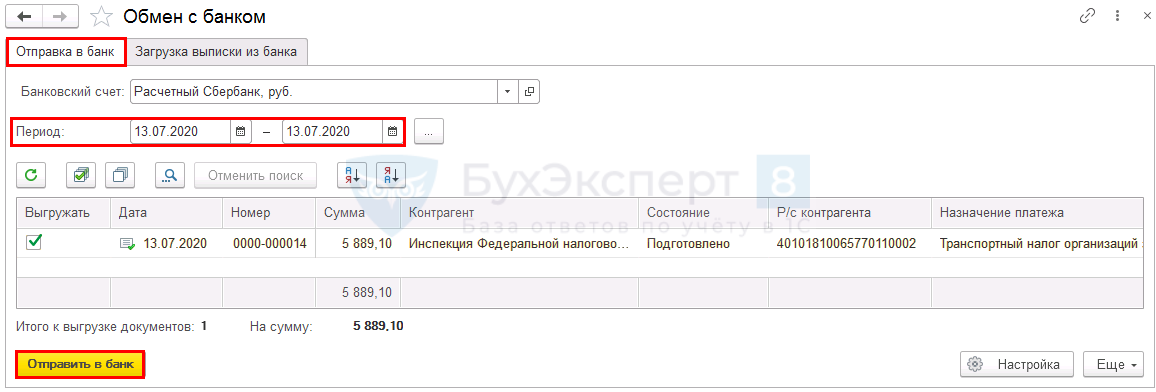
- Нажмите кнопку Отправить в банк.
- В форме подключения к серверу банка введите Логин и Пароль.
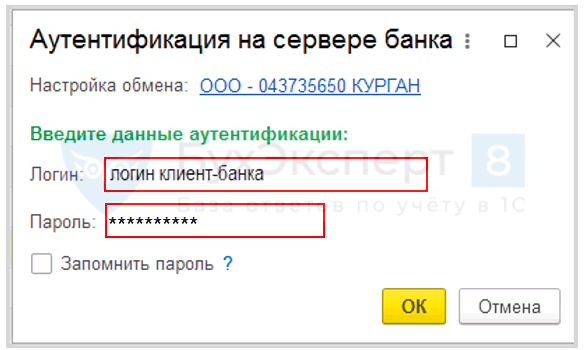
- Подтвердите отправку платежного поручения, нажав кнопку Подтвердить.
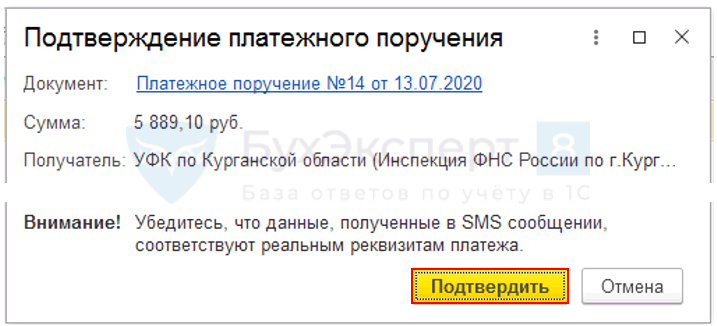
После отправки статус платежного поручения меняется на Отправлено.
Статусы передаваемых в банк документов отображаются в колонке Состояние:
- Подготовлено — документ подготовлен, но не отправлен;
- Отправлено — документ передан в банк;
- Отклонено — документ отклонен банком;
- Оплачено — документ оплачен.
Получение выписки банка
Для получения выписки банка войдите в журнал Банковские выписки и нажмите кнопку ЕЩЕ — Обмен с банком.
Команду Обмен с банком можно вывести на командную панель журнала:
- Укажите период получения данных и организацию.
- Нажмите кнопку Запросить выписку.
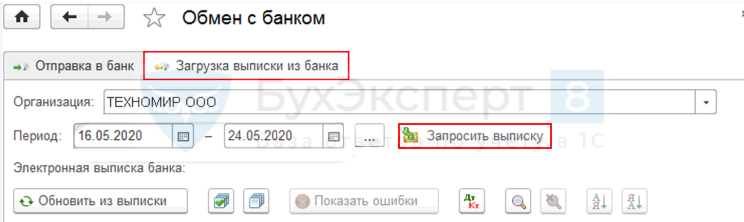
- Проверьте суммы полученных электронных выписок.
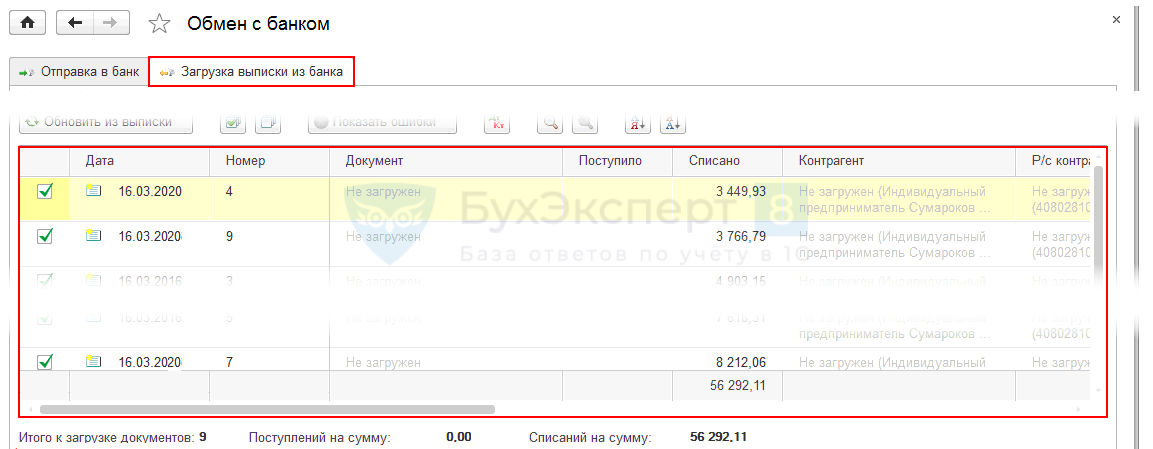
- Нажмите кнопку Загрузить. Программа отобразит количество документов к загрузке и сумму списания.

- Обновите статусы выписок по кнопке Обновить («круговая стрелка»).
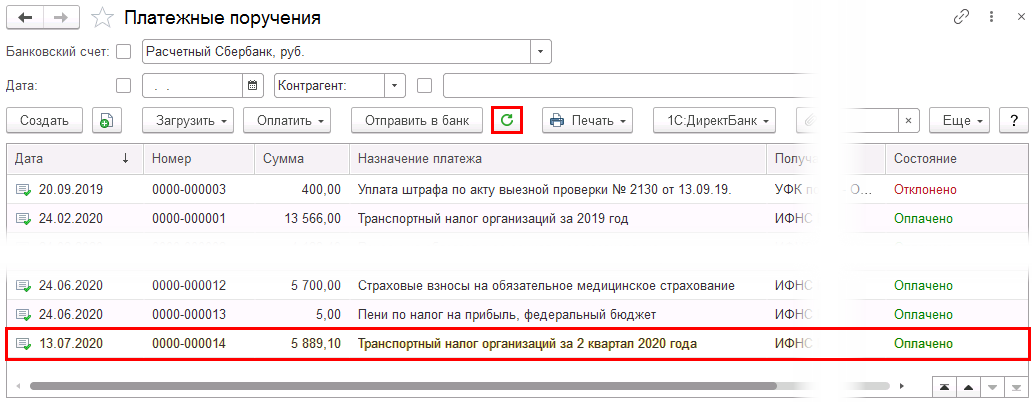
Просмотр электронного документа
Просмотреть электронный документ можно по кнопке:
- ЕЩЕ — Печать электронного документа;
- ЕЩЕ — 1С:ДиректБанк — Посмотреть электронный документ.
На экране отобразится электронная форма документа с 2 вкладками:
- вкладка Содержимое — печатная форма документа со штампом банка:
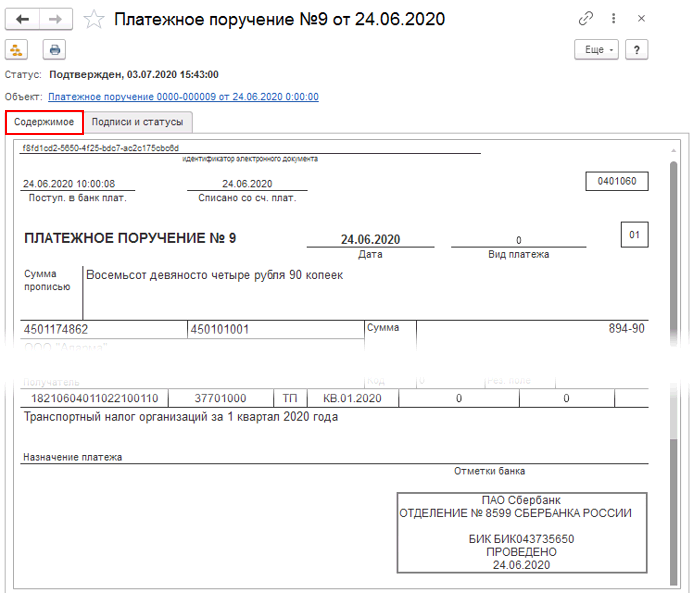
- вкладка Подписи и статусы — история исполнения документа:
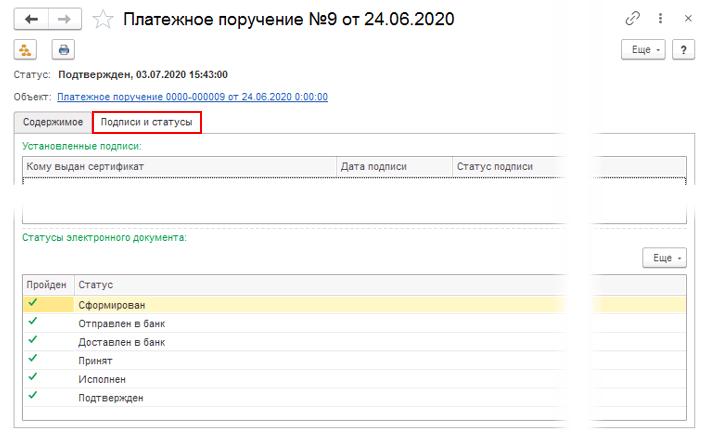
Из окна просмотра электронный документ можно распечатать.
Сценарии работы c Директ банк
Для безопасного обмена данными в 1С используются два разных сценария:
- заверение документов электронной подписью;
- подключение через уникальный логин и пароль.
Криптография и электронная подпись
Вариант с подключением криптографии и электронной подписи более сложный. По нему платежные поручения передаются в банк по следующей схеме:
- По ссылке Отправить электронный документ:
- создается электронный документ;
- подписывается электронной подписью;
- передается на исполнение в банк.
Получение банковских выписок происходит в следующем порядке:
- формируется запрос в банк и подписывается электронной подписью.
- в ответ из банка передается выписка с электронной подписью банка.
Этот сценарий потребует установки криптографии на компьютере и подключения ее в 1С.
Логин и пароль
Это более простой вариант, который наиболее часто используется в 1С. Для отправки платежки оформляется электронный документ и передается на исполнение банку по логину и паролю.
Получение банковских выписок в 1С происходит по сформированному запросу в банк, в ответ на который высылается выписка.
Этот сценарий не требует подключения криптографии и позволяет сразу начать прямой обмен с банком.
Как отключить директ банк в 1С 8.3
Для отключения функционала Директ банк достаточно снять флажок Сервис 1С: Директ банк в настройке Обмен с банками (раздел Администрирование — Обмен электронными документами). Никаких дополнительных настроек для отключения сервиса выполнять не нужно.
См. также:
- Банковские выписки в 1С
- Карточка аналитического учета расчетов с дебиторами и кредиторами в 1С
- Как загрузить контрагентов и банковские счета из файла Excel
- Операции с расчетным счетом в 1С Бухгалтерия 8.3
- Учет банковских гарантий в 1С 8.3
- Что делать, если возникает ошибка Не найден файл внешней компоненты
- Статьи движения денежных средств в 1С 8.3: как настроить
- Как настроить быстрый доступ к любому элементу 1С — Избранное
- Покупка и продажа валюты в 1С 8.3 Бухгалтерия на примерах
- Учет эквайринговых операций в 1С 8.3
- Ответственные лица в 1С 8.3
Если Вы являетесь подписчиком системы Бухэксперт, тогда читайте дополнительный материал по теме:
Если Вы еще не подписаны:
Активировать демо-доступ бесплатно →
или
Оформить подписку на Рубрикатор →
После оформления подписки вам станут доступны все материалы по 1С Бухгалтерия, записи поддерживающих эфиров и вы сможете задавать любые вопросы по 1С.
Помогла статья?
Получите еще секретный бонус и полный доступ к справочной системе Бухэксперт на 8 дней бесплатно





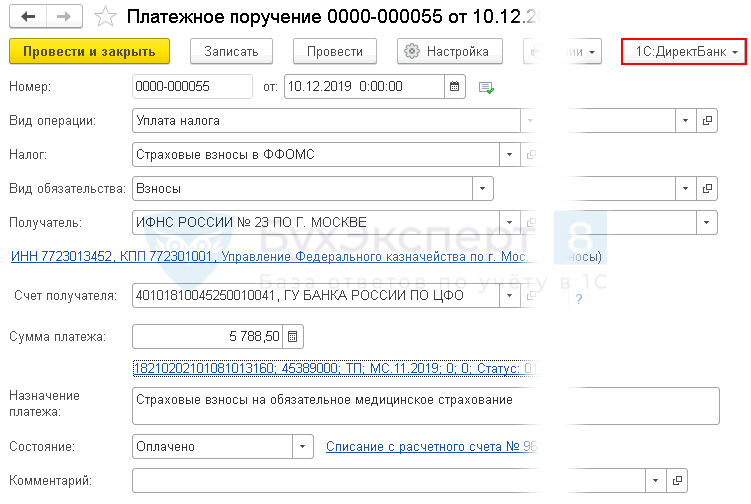
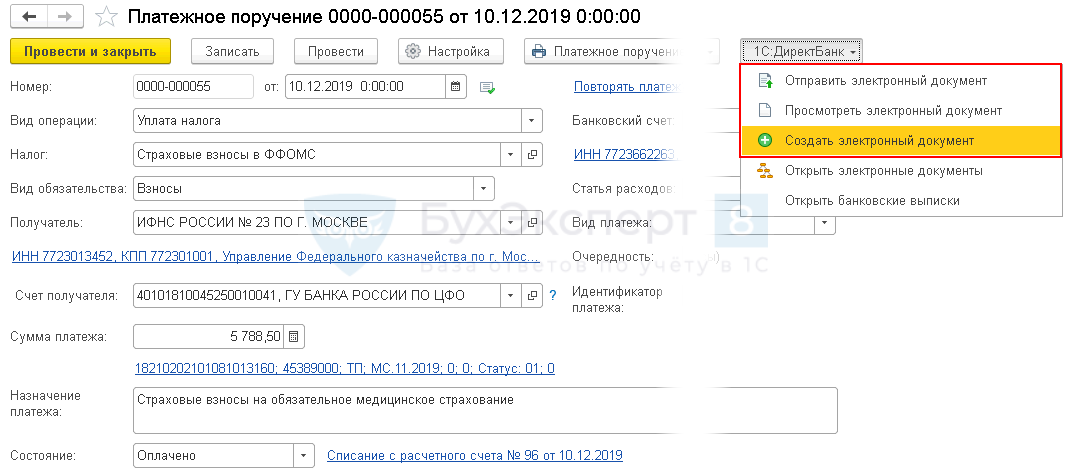
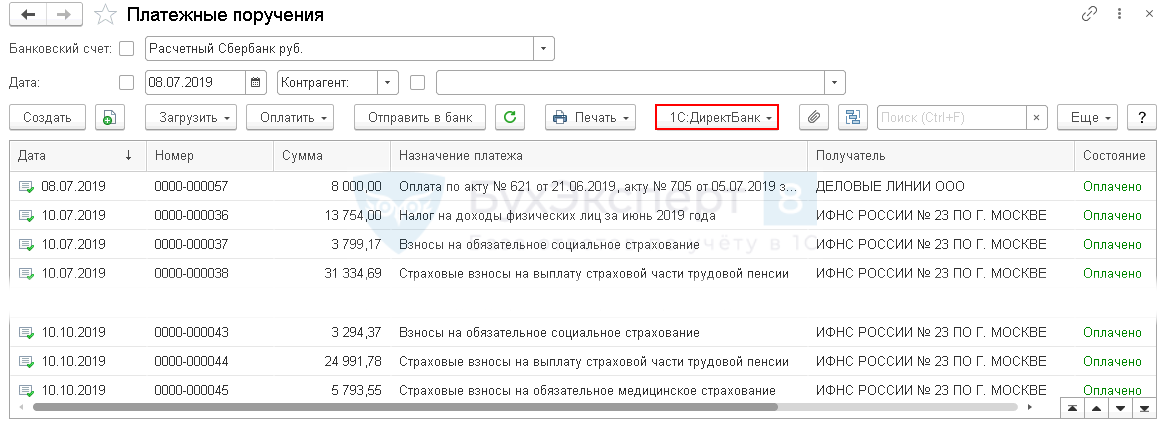
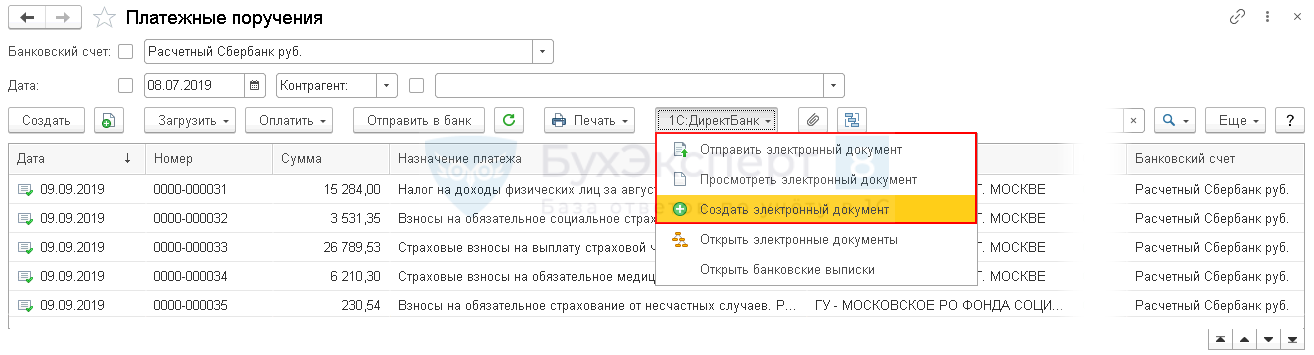

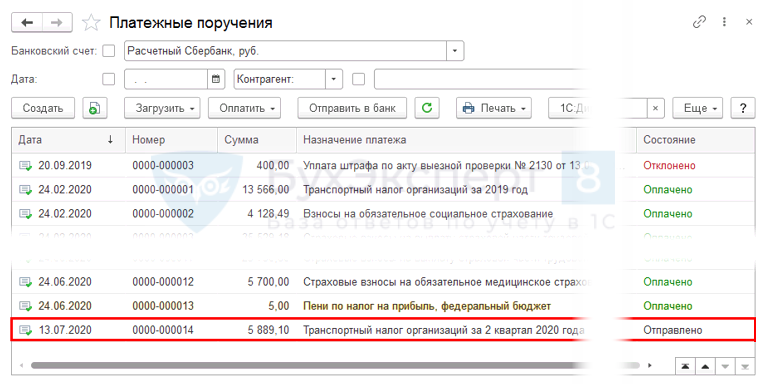
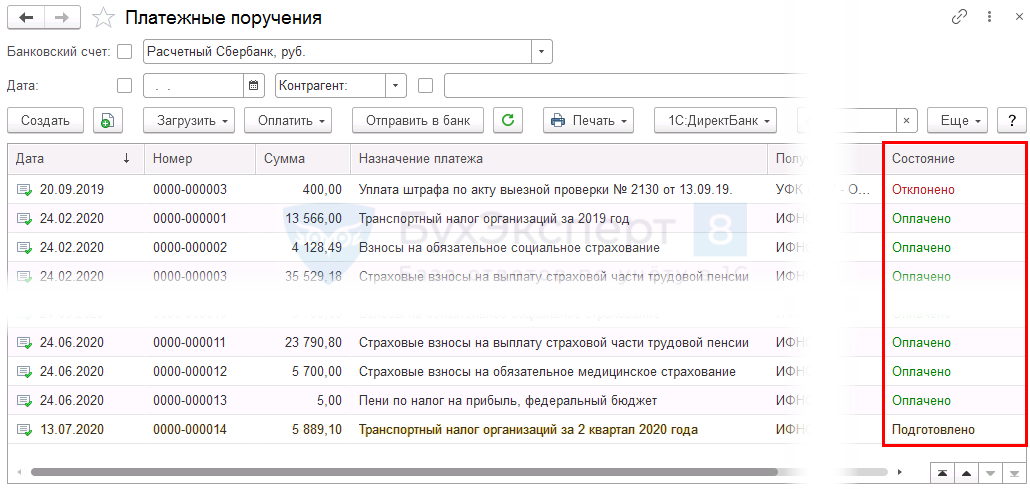
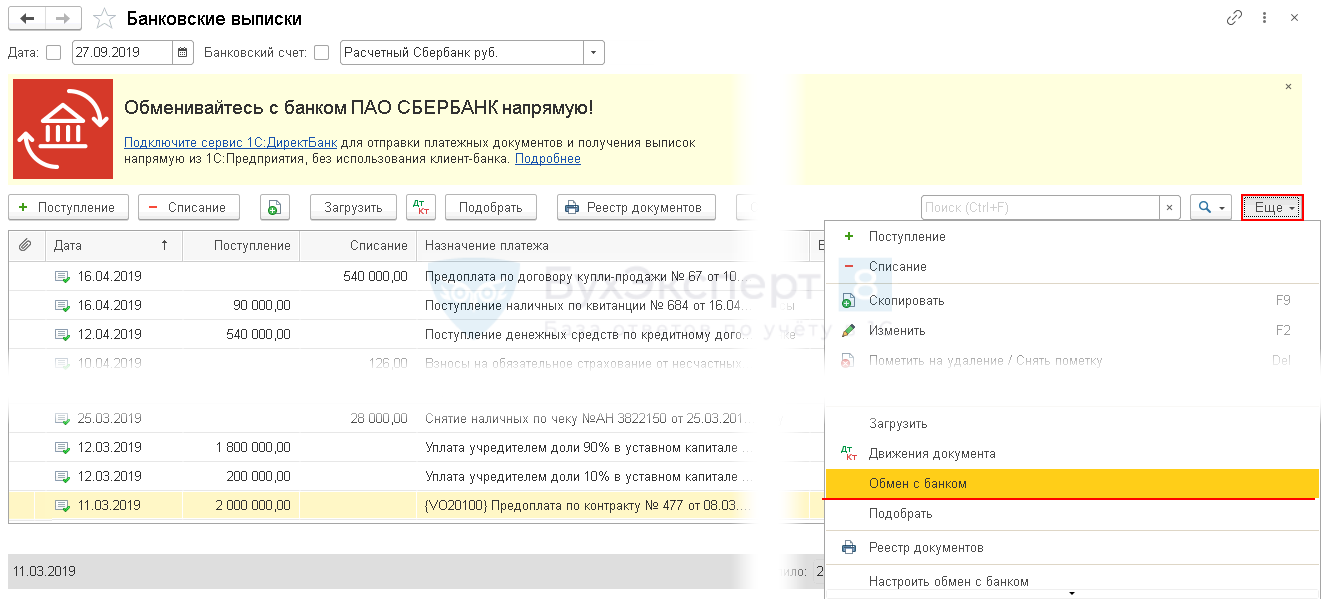
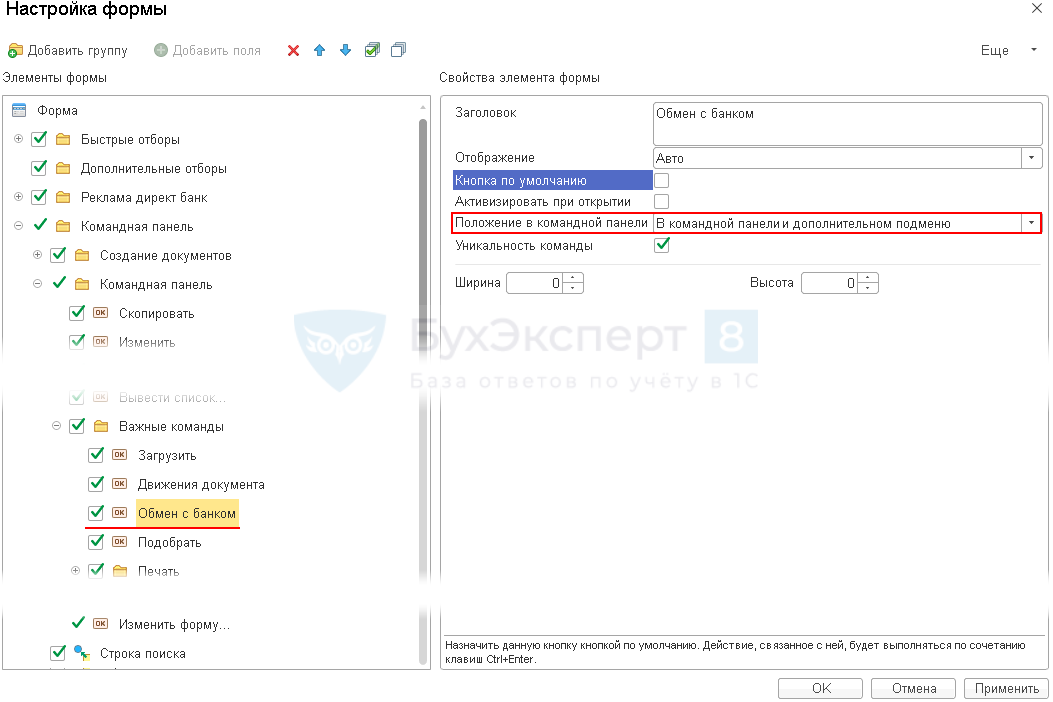
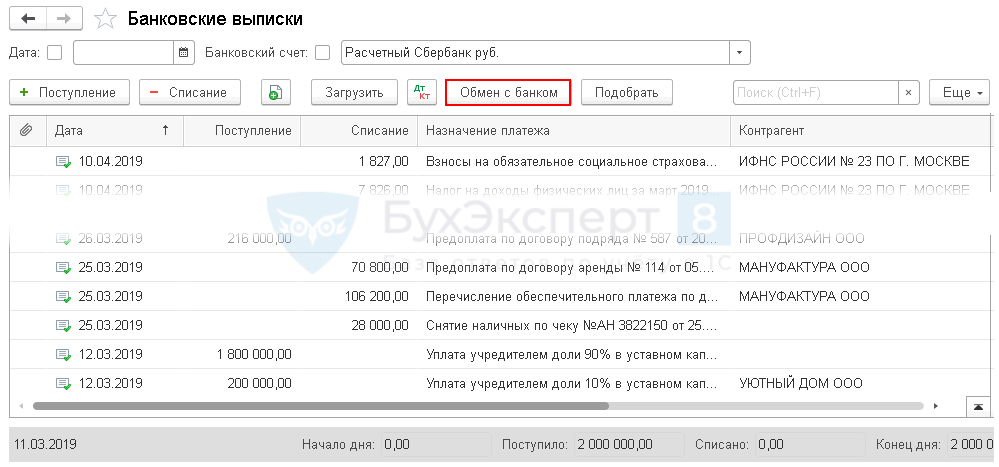
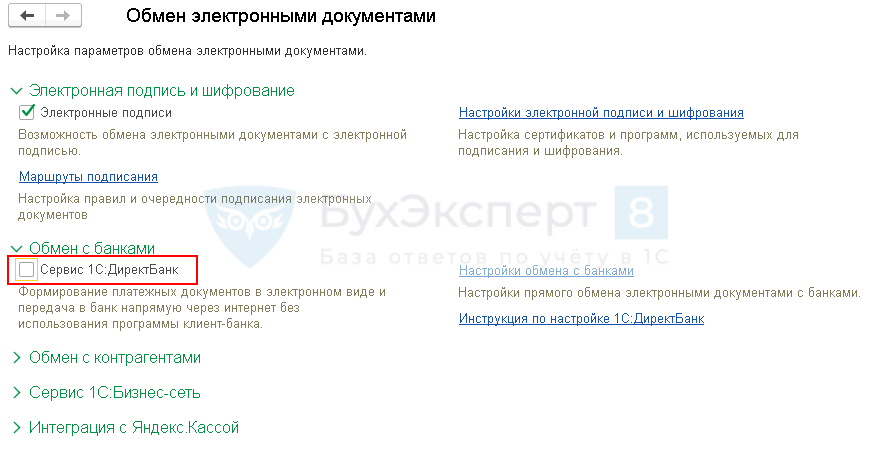

Обратите внимание!
В комментариях наши эксперты не отвечают на вопросы по программам 1С и законодательству.
Получить индивидуальную консультацию от наших специалистов можно в Личном кабинете